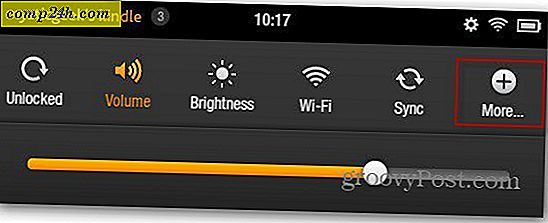अपने कंप्यूटर स्क्रीन को साझा करने के लिए स्काइप का उपयोग कैसे करें
जब आप किसी मित्र या सहकर्मी के साथ स्काइप वार्तालाप कर रहे हों, तो कभी-कभी आपको अपनी कंप्यूटर स्क्रीन को साझा करने की आवश्यकता होती है ताकि आप समझ सकें कि आपका क्या मतलब है। या, दूसरे व्यक्ति को आपके साथ अपनी स्क्रीन साझा करने की आवश्यकता हो सकती है। यहां एक नजर डालें कि इसे कैसे करें।
स्काइप पर कंप्यूटर स्क्रीन साझा करें
आपको किसी अन्य व्यक्ति के साथ स्क्रीन साझा करने के लिए कॉल करने की आवश्यकता है - इसे वीडियो कॉल नहीं होना चाहिए, बस आवाज होगी। फिर विंडोज़ पर स्काइप के लिए अपनी स्क्रीन साझा करने के लिए, कॉल> साझा स्क्रीन पर क्लिक करें ।
नोट: मैक पर यह वार्तालाप> शेयर स्क्रीन के अंतर्गत है।

वैकल्पिक रूप से, दूसरी पार्टी के साथ बातचीत करते समय, प्लस आइकन पर क्लिक करें और पॉप अप मेनू से साझा स्क्रीन का चयन करें।

फिर सत्यापित करें कि आप अपनी स्क्रीन को दूसरे व्यक्ति के साथ साझा करना चाहते हैं। प्रारंभ क्लिक करें।

अब दूसरे छोर पर व्यक्ति यह देखने में सक्षम होगा कि आप स्क्रीन पर क्या कर रहे हैं। जब नए दोस्त को तकनीकी सहायता की आवश्यकता होती है तो नए सॉफ़्टवेयर या परिस्थितियों का प्रदर्शन करते समय यह आसान होता है।

अपनी स्क्रीन साझा करना बंद करने के लिए, प्रक्रिया को रोकने के लिए बस बटन पर क्लिक करें।

स्क्रीन साझा करने के दौरान दोनों लोग आईएम, आवाज या वीडियो के माध्यम से संवाद कर सकते हैं जो स्क्रीन पर क्या हो रहा है, साथ ही प्रश्न पूछने और जवाब देने में आसान बनाता है।
हालांकि, कनेक्शन के मुद्दों और काटने के कारण स्काइप अक्सर खराब रैप हो जाता है, यह बहुत अच्छी सुविधाएं प्रदान करता है। स्क्रीन साझा करना निश्चित रूप से उनमें से एक है - बशर्ते आपके पास एक सभ्य कनेक्शन हो। असल में, इस आलेख में स्क्रीनशॉट के लिए दोनों Bogdan और मैं स्क्रीन साझा कर रहे थे। वह रोमानिया में रहता है और मैं ग्रामीण मिनेसोटा में रहता हूं, और यह प्रक्रिया तरल पदार्थ थी।
यदि आपको समस्या निवारण के लिए अपनी स्क्रीन साझा करने की आवश्यकता है, तो हमारी पसंदीदा उपयोगिता Join.me देखें, जो कॉन्फ़्रेंस कॉल और चैट भी करने की अनुमति देता है।